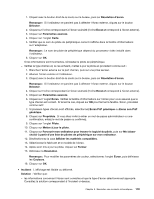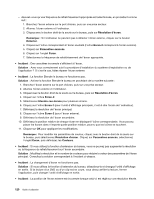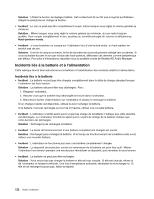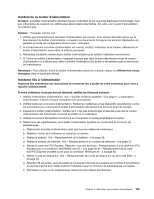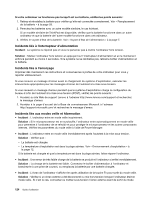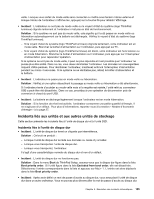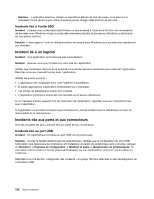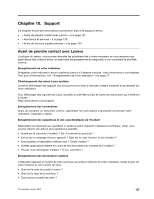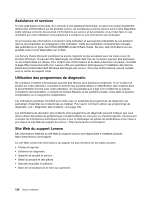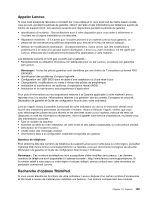Lenovo ThinkPad Edge E135 (French) User Guide - Page 142
Incidents liés à l'interrupteur d'alimentation, Incidents liés à l'amorçage
 |
View all Lenovo ThinkPad Edge E135 manuals
Add to My Manuals
Save this manual to your list of manuals |
Page 142 highlights
Si votre ordinateur ne fonctionne pas lorsqu'il est sur batterie, vérifiez les points suivants : 1. Retirez et réinstallez la batterie pour vérifier qu'elle est connectée correctement. Voir « Remplacement de la batterie » à la page 59. 2. Permutez les batteries avec un autre modèle similaire, le cas échéant. Si un modèle similaire de ThinkPad est disponible, vérifiez que la batterie fonctionne dans un autre ordinateur et que la batterie de l'autre modèle fonctionne dans cet ordinateur. 3. Vérifiez le voyant d'état de la batterie. Voir « Voyant d'état de l'alimentation » à la page 7. Incidents liés à l'interrupteur d'alimentation Incident : Le système ne répond pas et vous ne parvenez pas à mettre l'ordinateur hors tension. Solution : Mettez l'ordinateur hors tension en appuyant sur l'interrupteur d'alimentation et en le maintenant enfoncé pendant au moins 4 secondes. Si le système ne se réinitialise pas, retirez le boîtier d'alimentation et la batterie. Incidents liés à l'amorçage Imprimez dès maintenant ces instructions et conservez-les à portée de votre ordinateur pour vous y reporter ultérieurement. Si vous recevez un message d'erreur avant le chargement du système d'exploitation, exécutez les interventions appropriées pour les messages d'erreur de l'autotest à la mise sous tension. Si vous recevez un message d'erreur pendant que le système d'exploitation charge la configuration du bureau à la fin de l'autotest à la mise sous tension (POST), vérifiez les points suivants : 1. Accédez au site Web de support Lenovo à l'adresse http://www.lenovo.com/support et recherchez le message d'erreur. 2. Accédez à la page d'accueil de la Base de connaissances Microsoft à l'adresse http://support.microsoft.com/ et recherchez le message d'erreur. Incidents liés aux modes veille et hibernation • Incident : L'ordinateur entre en mode veille inopinément. Solution : Si le microprocesseur est en surchauffe, l'ordinateur entre automatiquement en mode veille pour permettre à l'ordinateur de se refroidir et pour protéger le microprocesseur et les autres composants internes. Vérifiez les paramètres du mode veille à l'aide de Power Manager. • Incident : L'ordinateur entre en mode veille immédiatement après l'autotest à la mise sous tension. Solution : Vérifiez que : - La batterie est chargée. - La température d'exploitation est dans la plage admise. Voir « Environnement d'exploitation » à la page 12. Si la batterie est chargée et que la température est dans la plage admise, faites réparer l'ordinateur. • Incident : Une erreur de très faible charge de la batterie se produit et l'ordinateur s'arrête immédiatement. Solution : La charge de la batterie est faible. Connectez le boîtier d'alimentation à l'ordinateur et branchez-le à une prise de courant, ou remplacez la batterie par une batterie chargée. • Incident : L'écran de l'ordinateur n'affiche rien après utilisation de la touche Fn pour sortir du mode veille. Solution : Vérifiez si un écran externe a été déconnecté ou mis hors tension lorsque l'ordinateur était en mode veille. Si c'est le cas, connectez ou mettez sous tension l'écran externe avant de sortir du mode 124 Guide d'utilisation